Съдържание
Нов играч (newvideoplayer.com/) е Adware софтуер и след като бъде инсталиран на вашия компютър, той променя настройките на компютъра ви, за да печели пари чрез показване на изскачащи реклами или чрез пренасочване на търсенията ви към реклами от неизвестни издатели. Ако компютърът е заразен с " Нов играч ", след което на екрана на компютъра на жертвата се показват повече изскачащи реклами и скоростта на компютъра се забавя поради работата на злонамерената програма във фонов режим. Нов играч може да инсталира допълнителни плъгини (ленти с инструменти, разширения или добавки) в уеб браузъра, за да представя нежелани реклами на потребителя на компютъра. Подобни рекламни програми могат да съдържат зловреден софтуер (злонамерен софтуер) в кода си, за да компрометират сигурността на компютъра и да го направят уязвим за хакери или злонамерени интернет атаки.
Технически погледнато " Нов играч " не е вирус и е категоризиран като зловредна програма ("Потенциално нежелана програма (PUP)", която може да съдържа и да инсталира зловредни програми на вашия компютър, като рекламен софтуер, ленти с инструменти или вируси. Ако компютърът е заразен с " Нов играч " рекламен софтуер, тогава на екрана на компютъра на жертвата или в интернет браузъра се показват повече изскачащи реклами, банери и спонсорирани връзки, а в някои случаи скоростта на компютъра може да се забави поради злонамерени програми, работещи във фонов режим.
Нов играч Програмата вероятно е била инсталирана без знанието на потребителя, тъй като обикновено е включена в друг безплатен софтуер, който се изтегля и инсталира от известни интернет сайтове като " download.com (CNET)" , "Softonic.com" , и т.н. Поради тази причина винаги трябва да обръщате внимание на опциите за инсталиране на всяка програма, която инсталирате на компютъра си, защото повечето инсталатори на софтуер съдържат допълнителен софтуер, който никога не сте искали. С прости думи, НЕ ИНСТАЛИРАЙТЕ НИКАКЪВ НЕОБХОДИМ СОФТУЕР, който идва с инсталатора на програмата, която искате да инсталирате. По-конкретно, когато инсталирате програма навашия компютър:
- НЕ НАТИСКАЙТЕ бутона " Следваща " бутон твърде бързо на екраните за инсталиране. ПРОЧЕТЕТЕ И ПРИЕМЕТЕ внимателно условията и споразуменията. винаги избирайте: " Потребителски " инсталация. ОТКАЗВАЙТЕ се от инсталирането на всеки предложен допълнителен софтуер, който не искате да инсталирате. ОТБЕЛЯЗВАЙТЕ всяка опция, в която се казва, че настройките на началната ви страница и търсенето ще бъдат променени.
Ако искате лесно да премахнете “ NewPlayer " вирус от компютъра си, следвайте стъпките по-долу:

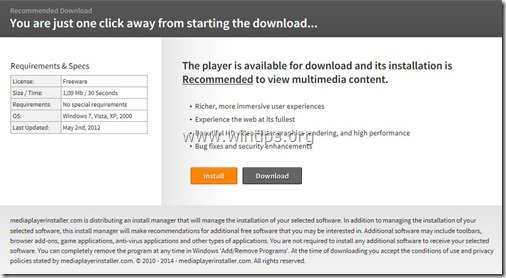 Как да премахнете/деинсталирате New Player от вашия компютър
Как да премахнете/деинсталирате New Player от вашия компютър
Стъпка 1: Стартирайте компютъра си в "Безопасен режим с работа в мрежа"
Стартирайте компютъра си в безопасен режим с мрежова поддръжка. За да направите това:
Потребители на Windows 7, Vista и XP :
- Затворете всички програми и рестартиране Вашия компютър. Натиснете бутона " F8 ", докато компютърът ви се зарежда, преди да се появи логото на Windows. Когато клавишът " Меню за разширени опции на Windows " се появява на екрана, използвайте клавишите със стрелки на клавиатурата, за да маркирате " Безопасен режим с работа в мрежа " и след това натиснете " ВЪВЕДЕТЕ ".

Потребители на Windows 8 и 8.1:
- Преса " Windows ”
 + " R ", за да заредите Изпълнявайте диалогов прозорец. Въведете " msconfig" и натиснете Въведете . Кликнете върху Обувки и отбележете " Безопасно стартиране " & " Мрежа ". Кликнете " OK " и рестартиране на вашия компютър.
+ " R ", за да заредите Изпълнявайте диалогов прозорец. Въведете " msconfig" и натиснете Въведете . Кликнете върху Обувки и отбележете " Безопасно стартиране " & " Мрежа ". Кликнете " OK " и рестартиране на вашия компютър.
Забележка: За да стартирате Windows в " Нормален режим " отново трябва да премахнете отметката от " Безопасно стартиране ", като използвате същата процедура.

Стъпка 2. Деинсталиране на " Нов играч " от контролния панел.
1. За да направите това, отидете в:
- Windows 8/7/Vista: Старт > Контролен панел . Windows XP: Начало > Настройки > Контролен панел
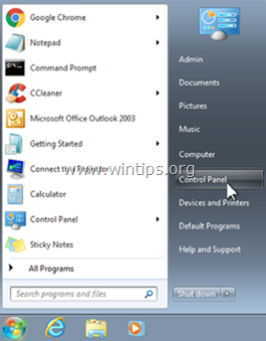
2. Кликнете два пъти, за да отворите
- Добавяне или премахване на програми ако имате Windows XP Програми и функции ако използвате Windows 8, 7 или Vista.
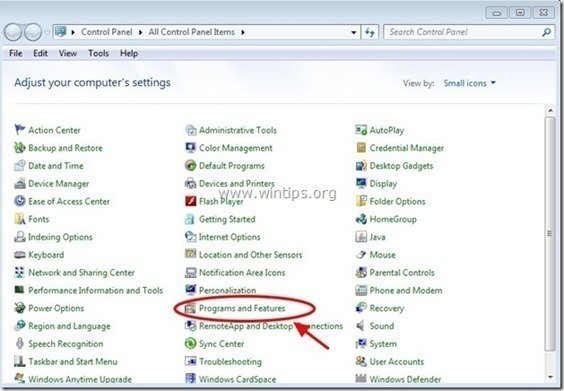
3. Когато списъкът с програми се покаже на екрана, подредете показаните програми по дата на инсталиране (Installed on) и след това намерете и Премахване (деинсталиране) всяко неизвестно приложение, което е било инсталирано напоследък в системата ви. Също така премахнете някое от тези рекламни приложения, изброени по-долу:
- Нова лента с инструменти за Internet Explorer* Архивиране на MyPC
- * Също така премахнете всяко друго непознато или нежелано приложение.
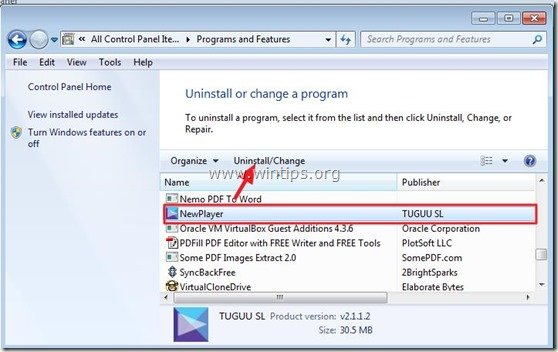
Стъпка 3: Премахване Нов играч Рекламен софтуер с AdwCleaner.
1. Изтеглете и запазете програмата "AdwCleaner" на работния плот.
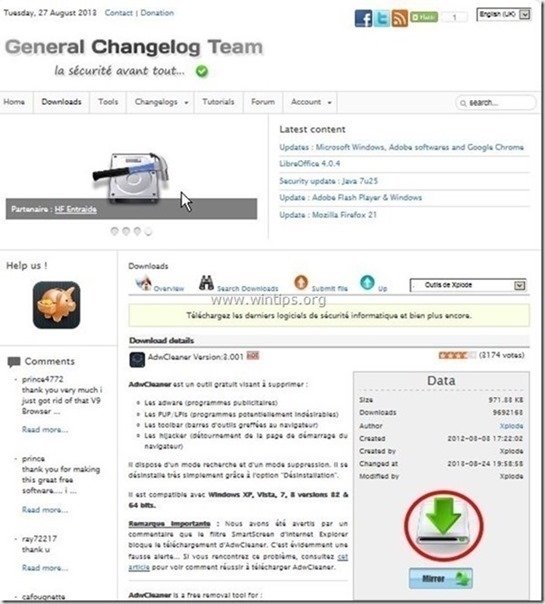
2. Затворете всички отворени програми и Двойно кликване да отворите "AdwCleaner" от работния плот.
3. Преса " Сканиране ”.

4. Когато сканирането приключи, натиснете "Clean ", за да премахнете всички нежелани злонамерени записи.
4. Преса " OK " в " AdwCleaner - Информация" и натиснете " OK " отново да рестартирате компютъра си .

5. Когато компютърът ви се рестартира, затворете " AdwCleaner" информация (readme) и продължете към следващата стъпка.
Стъпка 4. Премахване на "New Player" с инструмента за премахване на ненужен софтуер.
1. Изтеглете и стартирайте JRT - инструмент за премахване на нежелани програми.

2. Натиснете който и да е клавиш, за да започнете да сканирате компютъра си с " JRT - Инструмент за премахване на ненужен софтуер ”.
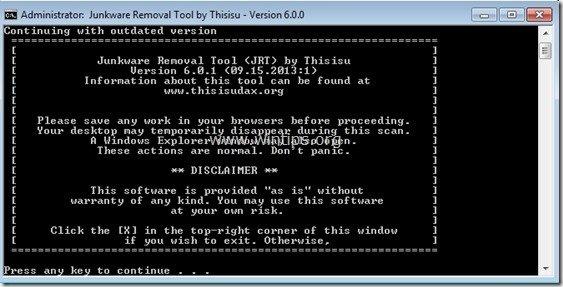
3. Бъдете търпеливи, докато JRT сканира и почисти системата ви.

4. Затворете дневника на JRT и след това рестартиране вашия компютър.
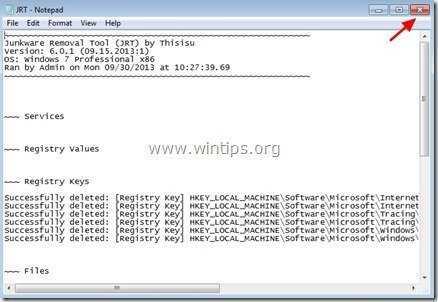
Стъпка 5. Премахване на New Player с Malwarebytes Anti-Malware Free .
Изтегляне и инсталиране на една от най-надеждните БЕЗПЛАТНИ програми за борба със злонамерен софтуер днес, за да почистите компютъра си от останалите злонамерени заплахи. Ако искате да сте постоянно защитени от заплахи от злонамерен софтуер, съществуващи и бъдещи, ви препоръчваме да инсталирате Malwarebytes Anti-Malware Premium:
Защита от MalwarebytesTM
Премахва шпионски, рекламен и злонамерен софтуер.
Започнете безплатното си изтегляне сега!
Бързо изтегляне и инструкции за инсталиране:
- След като кликнете върху горната връзка, натиснете бутона " Започнете моя безплатен 14-пробен период ", за да започнете изтеглянето.
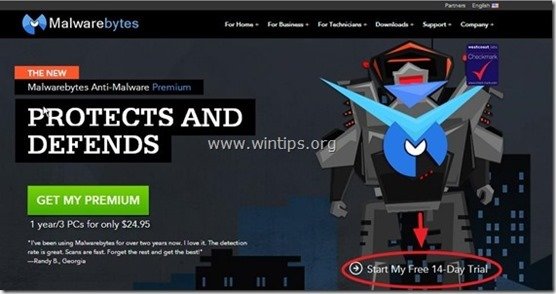
- За да инсталирате БЕЗПЛАТНА версия на този невероятен продукт, махнете отметката от " Активиране на безплатна пробна версия на Malwarebytes Anti-Malware Premium " в последния екран за инсталиране.
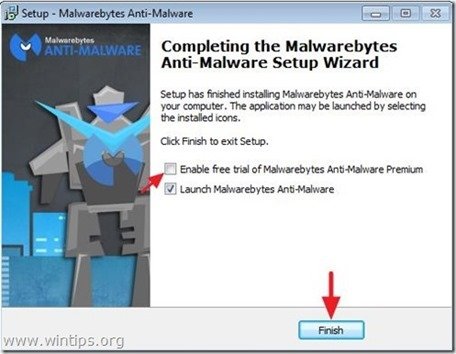
Сканирайте и почистете компютъра си с Malwarebytes Anti-Malware.
1. Работете " Malwarebytes Anti-Malware" и позволете на програмата да се актуализира до най-новата си версия и злонамерена база данни, ако е необходимо.
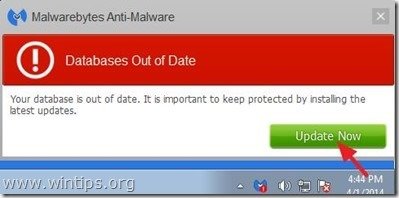
2. Когато процесът на актуализация приключи, натиснете " Сканиране сега ", за да започнете да сканирате системата си за зловреден софтуер и нежелани програми.

3. Сега изчакайте, докато Malwarebytes Anti-Malware завърши сканирането на компютъра ви за зловреден софтуер.

4. Когато сканирането приключи, първо натиснете " Карантина на всички " бутон, за да премахнете всички заплахи, и след това щракнете върху " Прилагане на действия ”.

5. Изчакайте, докато Malwarebytes Anti-Malware премахне всички инфекции от вашата система, и след това рестартирайте компютъра (ако това се изисква от програмата), за да премахнете напълно всички активни заплахи.

6. След рестартиране на системата, стартирайте отново Malwarebytes' Anti-Malware за да проверите дали в системата ви няма други заплахи.
Съвети: За да сте сигурни, че компютърът ви е чист и безопасен, Извършване на пълно сканиране с Malwarebytes' Anti-Malware в Windows " Безопасен режим ". Подробни инструкции как да направите това можете да намерите тук.
Стъпка 6. Почистете нежеланите файлове и записи.
Използвайте " CCleaner " програма и преминете към чист вашата система от временни интернет файлове и невалидни записи в регистъра.*
* Ако не знаете как да инсталирате и използвате "CCleaner", прочетете тези инструкции .

Анди Дейвис
Блог на системен администратор за Windows






